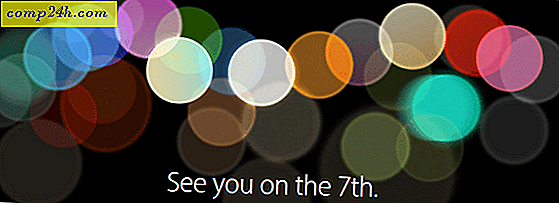Jak dodać pliki muzyczne z komputera do Kindle Fire HD
Amazon Kindle Fire HD świetnie nadaje się do słuchania muzyki z odtwarzacza Amazon Cloud Player przez WiFi, ale czasami będziesz chciał usłyszeć muzykę z własnej kolekcji, gdy nie masz połączenia WiFi lub transmisji danych. Oto sposób dodawania plików muzycznych z kolekcji na komputerze do nowego tabletu.
Dodaj pliki do Kindle Fire HD
Użyj kabla MicroUSB, aby podłączyć tablet do komputera. System Windows Vista i nowsze wersje będą traktowane jako dysk zewnętrzny, a użytkownicy XP będą musieli zaktualizować do wersji WMP 11.

Jeśli pojawi się menu autoodtwarzania, wybierz, aby je otworzyć, aby wyświetlić pliki w lokalnej pamięci.

Lub, jeśli funkcja autoodtwarzania jest wyłączona, zobaczysz ją na liście Mój komputer.

Teraz otwórz folder Muzyka i przenieś pliki muzyczne z dysku twardego komputera lub dysku sieciowego do urządzenia Kindle.

Jeśli pojawi się następujące okno potwierdzenia, tak jak zrobiłem to w Windows 8, po prostu zaznacz "Zrób to dla wszystkich plików", a następnie Tak.

Po przeniesieniu plików muzycznych odłącz tablet od komputera. Następnie na ekranie głównym stuknij Muzyka.

Następnie naciśnij przycisk Urządzenie i utwory lub album, którego chcesz posłuchać.

Odtwarzacz muzyczny rozpocznie odtwarzanie muzyki, którą do niego przesłałeś. Stuknij Ukryj, aby nadal słuchać muzyki podczas robienia innych rzeczy na tablecie.

Możesz kontrolować odtwarzanie muzyki podczas korzystania z innych aplikacji na tablecie, przesuwając od góry ekranu w dół. Na przykład tutaj przeglądam czasopismo i chcę przejść do następnej piosenki.

Kindle Fire HD obsługuje następujące formaty plików muzycznych:
Dolby Digital (AC-3), Dolby Digital Plus (E-AC-3), inne niż DRM AAC, MP3, MIDI, PCM / WAVE, OGG, WAV i MP4. Jeśli masz zbiór bezstratnych plików muzycznych, zapoznaj się z naszym artykułem na temat konwertowania ich na AAC lub MP3 z iTunes.